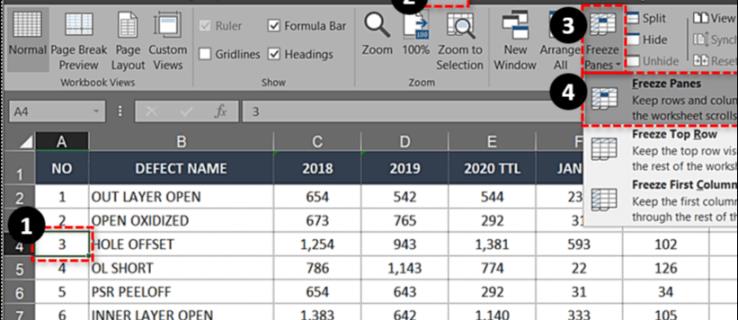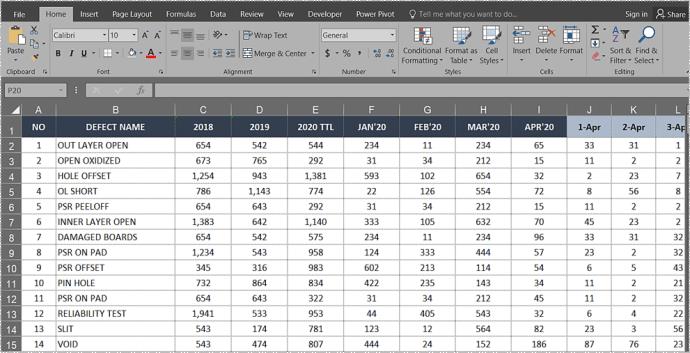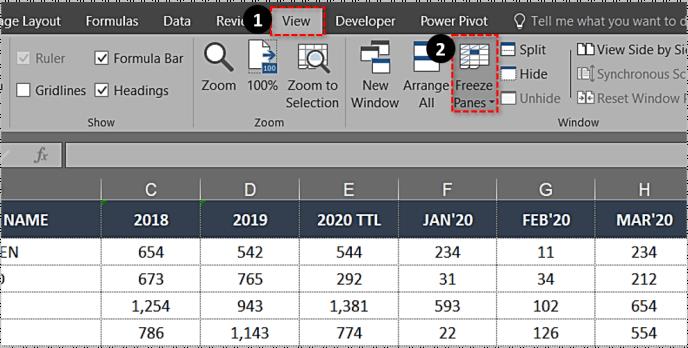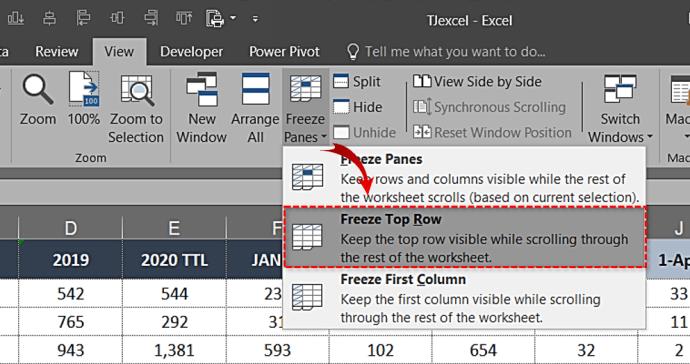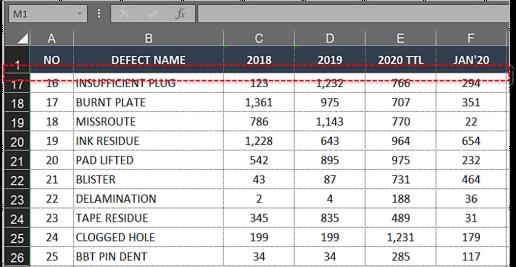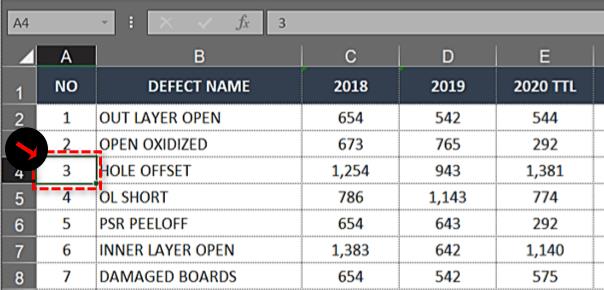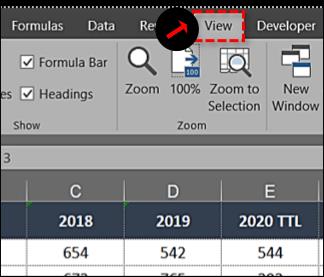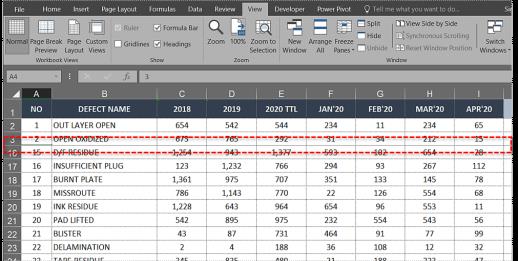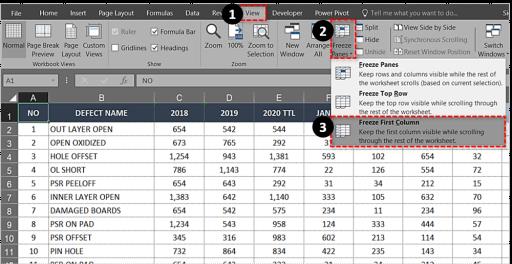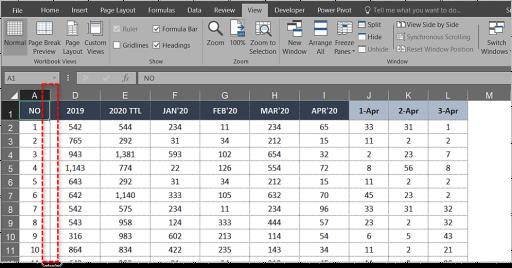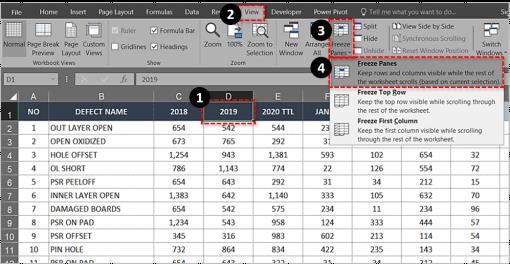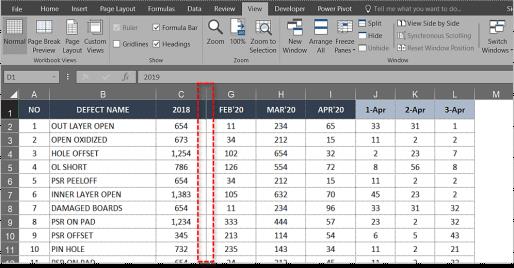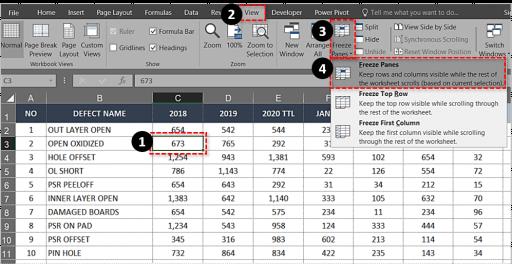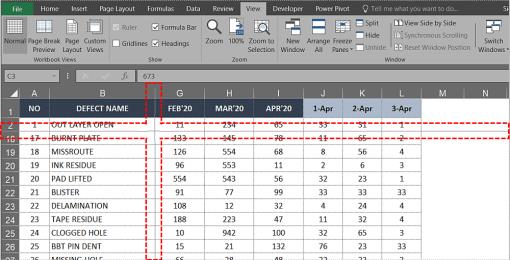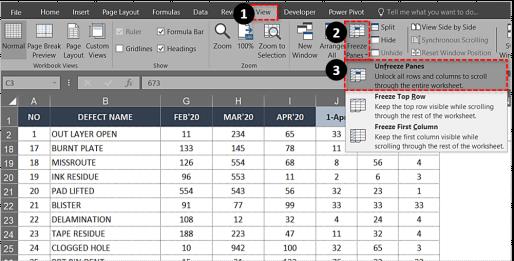اگر به طور منظم با صفحات گسترده کار میکنید، به راحتی سرصفحهها و دستهها را میدانید، مخصوصاً زمانی که در ردیفهای صفحهگسترده به پایین پیمایش میکنید. از دست دادن آن عناوین می تواند تفسیر داده ها را دشوارتر کند. ثابت کردن ردیف بالایی در اکسل، آن عناوین/دستههای ارزشمند را در حین حرکت به سمت پایین صفحه گسترده حفظ میکند. دیگر لازم نیست دسته ها را حفظ کنید.
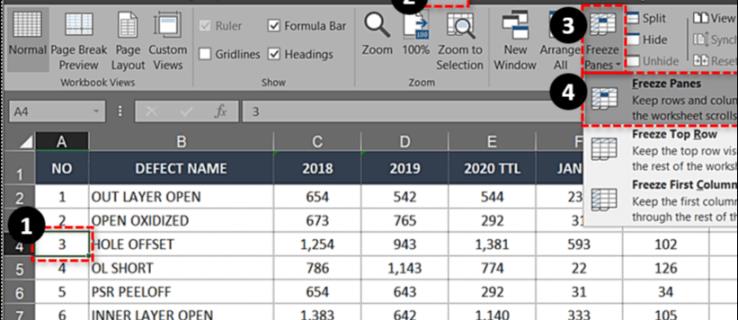
این ویژگی Freeze Panes نامیده میشود و اولین سطر یا اولین ستون را در حالی که در صفحهگسترده پیمایش میکنید، نگه میدارد. این تنظیم مقایسه دادهها را بسیار آسانتر میکند و به جلوگیری از خطاها، بهویژه خطاهایی که شامل درج دادهها هستند، کمک میکند. قرار دادن داده ها در سلول اشتباه می تواند عواقب عمده ای داشته باشد.
در اینجا نحوه قفل کردن ردیف بالا در Excel 2007، 2010، 2016، 2019 و Office 365 آورده شده است.
- صفحه کاری را که می خواهید روی آن کار کنید باز کنید.
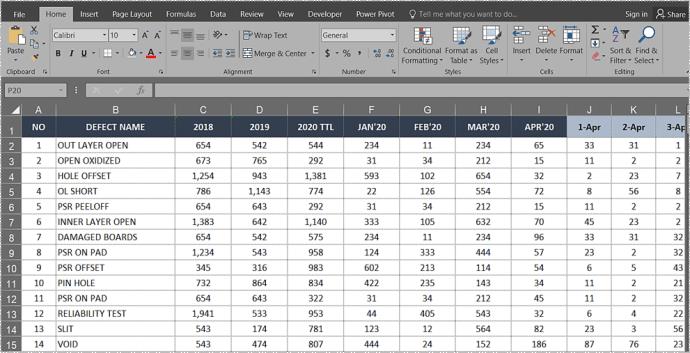
- تب "View" را انتخاب کرده و به "Freeze Panes" بروید.
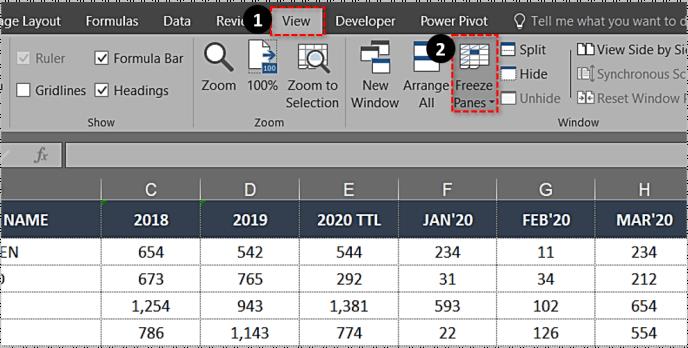
- "Freeze Top Row" را انتخاب کنید .
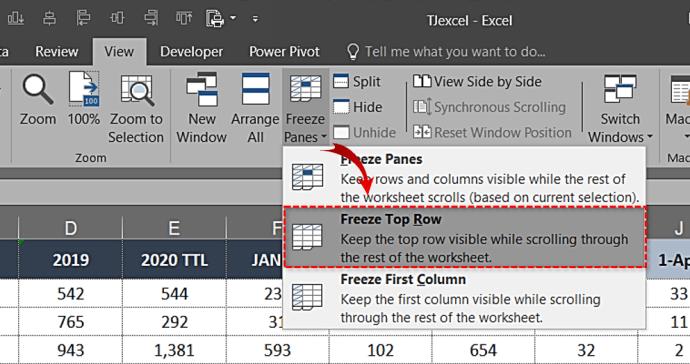
اکنون باید ببینید که ردیف بالایی با یک کادر نازک حاشیه شده است. با پیمایش به پایین صفحه، ردیف بالا برای کل صفحهگسترده در جای خود باقی میماند.
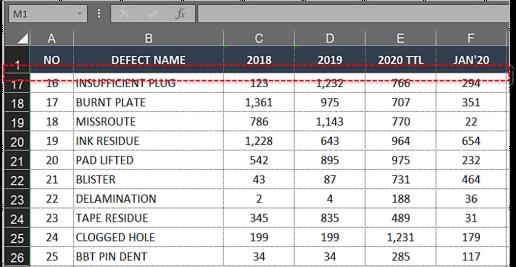
ثابت کردن چندین ردیف در اکسل
اگر عنوانهای شما بیش از یک ردیف را اشغال میکنند یا میخواهید دادههای چند ردیف بالا را با جای دیگری در صفحهگسترده مقایسه کنید، میتوانید چندین ردیف را به روشی مشابه ثابت کنید.
- روی اولین سلول در ستون زیر ردیف هایی که می خواهید ثابت کنید کلیک کنید.
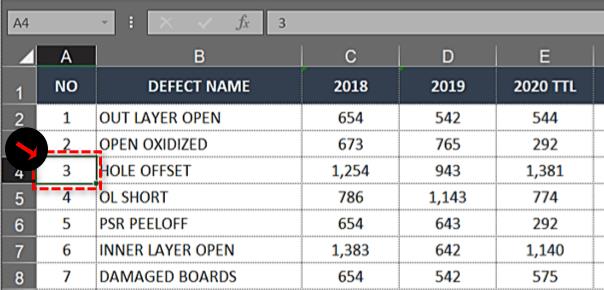
- برگه "View" را انتخاب کنید .
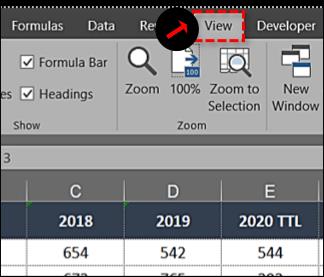
- بر روی کادر "تجمیع پنل ها" کلیک کنید ، سپس "تجمیع پنجره ها" را از لیست انتخاب کنید.

مراحل بالا باید ردیفهای بالای انتخابی و مجاور را قفل کنند تا بتوانید به پایین اسکرول کنید و در حین انجام آن سرفصلها را در جای خود نگه دارید.
به عنوان مثال، اگر می خواهید سه ردیف بالای یک کاربرگ را ثابت کنید، اولین خانه را در A4 انتخاب کنید. هنگامی که پنجره ها را ثابت می کنید، خطوط A1، A2 و A3 ثابت می شوند و می توانید هر کجا که نیاز به مقایسه داده ها دارید، پیمایش کنید.
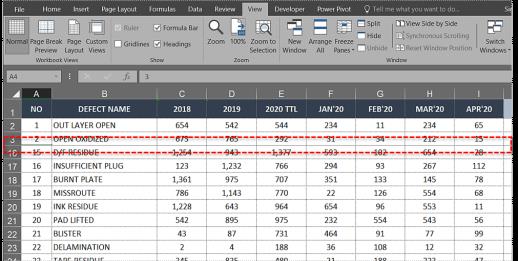
ثابت کردن یک ستون در اکسل
انجماد یک ستون در اکسل کاربردهای مشابهی دارد. اگر صفحهگسترده شما چندین ستون دارد که نیاز به پیمایش در سراسر صفحه دارند، قفل کردن ستون اول به پایین میتواند به درک همه آن دادهها کمک کند.
- صفحه کاری را که می خواهید روی آن کار کنید باز کنید.
- تب View را انتخاب کرده و به قسمت Freeze Panes بروید.
- Freeze First Column را انتخاب کنید.
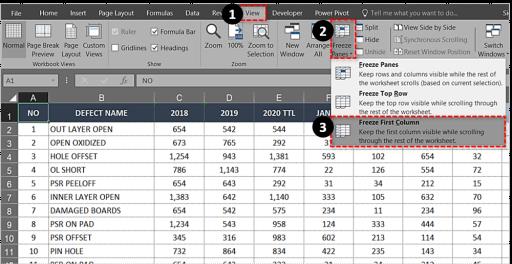
شما از همان ابزارهای ثابت کردن ردیفها استفاده میکنید، اما انتخاب متفاوتی را در منوی کشویی انجام میدهید.
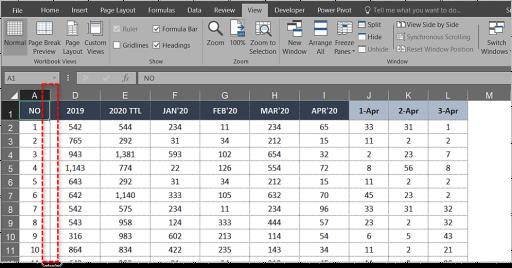
ثابت کردن چندین ستون در اکسل
اگر می خواهید چندین ستون را در اکسل ثابت کنید، این کار را به همان روشی که چندین ردیف را ثابت می کنید انجام می دهید.
- ستون سمت راست ستونی را که می خواهید ثابت کنید انتخاب کنید.
- تب View و Freeze Panes را انتخاب کنید.
- Freeze Panes را انتخاب کنید.
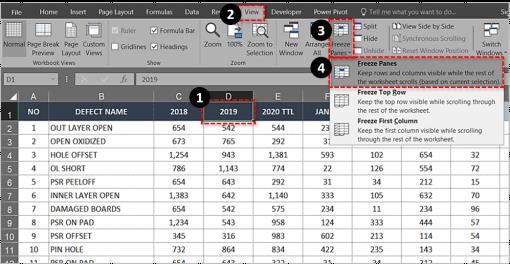
برای مثال، اگر میخواهید سه ستون اول را ثابت کنید، ستون D و Freeze Panes را انتخاب کنید. سپس ستون های A، B و C منجمد می شوند. همچنین می توانید سلول D1 را برای رسیدن به همان هدف انتخاب کنید.
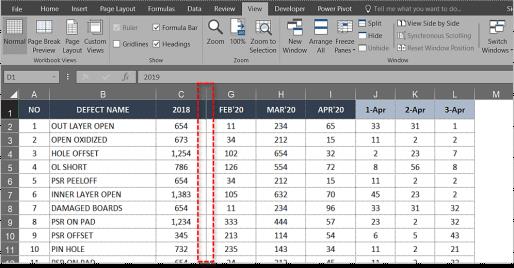
ثابت کردن ستون ها و ردیف ها در اکسل
همچنین میتوانید ستونها و ردیفها را در اکسل ثابت کنید تا کار کوتاهی در مقایسه دادهها انجام دهید.
- سلول یک ردیف زیر و یک ستون سمت راست سطرها و ستون هایی را که می خواهید ثابت کنید انتخاب کنید.
- دوباره Freeze Panes و Freeze Panes را انتخاب کنید.
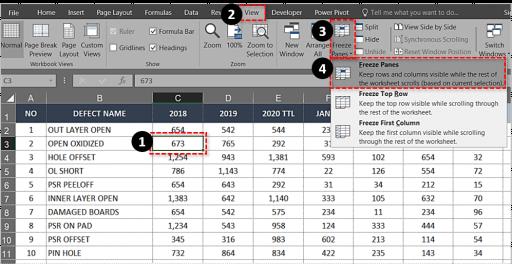
برای مثال، اگر میخواهید ستونهای A و B و ردیفهای 1 و 2 را ثابت کنید، سلول C3 را انتخاب میکنید. پنجره های فریز دو ستون و سطر اول را تا زمانی که آنها را از حالت انجماد خارج کنید قفل می کنند.
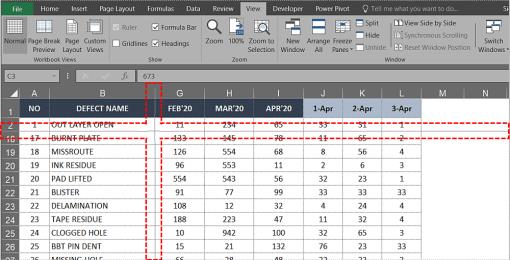
سطرها یا ستون ها را در اکسل باز کنید
اگر برای مقایسه دادهها فقط نیاز دارید یک ردیف را به طور موقت ثابت کنید، میتوانید پس از اتمام کار، انجماد را لغو کنید. این بر هیچ داده یا قالب بندی تأثیر نمی گذارد، بنابراین به نظر می رسد که هرگز این کار را انجام نداده اید.
- تب View و Freeze Panes را انتخاب کنید.
- Unfreeze Panes را انتخاب کنید.
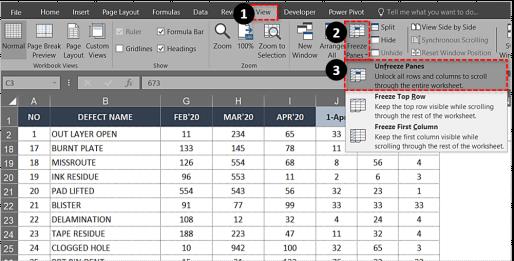
فرقی نمیکند سطر اول، چند ردیف، ستون اول یا چند ستون را ثابت کنید، این تنظیم آن را حذف میکند.
ثابت کردن مسائل مربوط به سطرها و ستون ها در اکسل
اگر نمی توانید یک سطر یا یک ستون را در اکسل ثابت کنید، ممکن است در حالت ویرایش سلولی باشید. اگر فرمولی را مینویسید یا تغییر میدادید، ممکن است گزینه Freeze Pane خاکستری باشد. برای خروج از حالت ویرایش سلول، Esc را بزنید و باید بتوانید Freeze Pane را به طور معمول انتخاب کنید.
اگر میخواهید صفحهگستردهای را که ایجاد نکردهاید ثابت کنید، ممکن است محافظت شود. این باید با قفل کوچک یا این واقعیت که ممکن است نتوانید آن را ذخیره کنید قابل شناسایی باشد. از منوی بالا فایل را انتخاب کنید، سپس Protect Workbook را انتخاب کنید و Unprotect را انتخاب کنید. همچنین می توانید این کار را در یک برگه با انتخاب برگه Review و Unprotect Sheet در نوار انجام دهید.